สร้างผู้ใช้และกำหนดบทบาทความปลอดภัย
หมายเหตุ
หากคุณเปิดใช้งาน โหมดส่วนติดต่อแบบรวมเท่านั้น แล้วก่อนทำตามขั้นตอนในบทความนี้ ให้ทำดังต่อไปนี้
- เลือก การตั้งค่า (
 ) บนแถบนำทาง
) บนแถบนำทาง - เลือก การตั้งค่าขั้นสูง
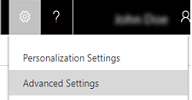
ด้วย Dynamics 365 Customer Engagement (on-premises) คุณสามารถเพิ่มผู้ใช้ในองค์กรของคุณได้ทีละคน หรือเพิ่มผู้ใช้หลายคนในเวลาเดียวกัน โดยใช้ตัวช่วยสร้าง เพิ่มผู้ใช้
เพิ่มผู้ใช้
ไปที่ การตั้งค่า>ความปลอดภัย
เลือก ผู้ใช้
บนแถบเครื่องมือ เลือก สร้าง
บนเพจ ผู้ใช้ใหม่ ในส่วน ข้อมูลบัญชี ระบุ ชื่อผู้ใช้ สำหรับผู้ใช้
ในส่วน ข้อมูลผู้ใช้ ระบุ ชื่อเต็ม สำหรับผู้ใช้
ในส่วน ข้อมูลองค์กร ตรวจสอบ หน่วยธุรกิจ สำหรับผู้ใช้
ให้ทำตามขั้นตอนต่างๆ สำหรับงานที่คุณกำลังดำเนินการ:
เมื่อต้องการบันทึกข้อมูลสำหรับผู้ใช้ใหม่ เลือก บันทึก
เมื่อต้องการบันทึกข้อมูลสำหรับผู้ใช้และเพิ่มผู้ใช้อื่น เลือก บันทึกและสร้าง
เมื่อต้องการเพิ่มผู้ใช้รายอื่นโดยไม่บันทึกข้อมูลที่คุณป้อนไว้สำหรับผู้ใช้ เลือก ส้ราง แล้วในกล่องโต้ตอบ ข้อความจากเว็บเพจ ให้เลือก ตกลง
จากนั้น คุณจำเป็นต้องกำหนด Security role ให้กับผู้ใช้ที่เพิ่งเพิ่มเข้าไป ดู "กำหนด Security role ให้กับผู้ใช้" ในหัวข้อนี้ในภายหลัง
เพิ่มผู้ใช้หลายคน
คุณสามารถเพิ่มเรกคอร์ดผู้ใช้ หลายเรกคอร์ดสำหรับชุด Security role เดียวกัน โดยใช้ตัวช่วยสร้างเพิ่มผู้ใช้ ผู้ใช้ใดๆ ที่คุณเพิ่ม จะต้องอยู่ในบริการไดเรกทอรี Active Directory
ไปที่ การตั้งค่า>ความปลอดภัย
เลือก ผู้ใช้
บนแถบเครื่องมือ เลือก ผู้ใช้ใหม่หลายคน
ตัวช่วยสร้าง เพิ่มผู้ใช้ เปิดอยู่
บนเพจ เลือก Security Role อย่างน้อยหนึ่งบทบาท แล้วเลือก ถัดไป
บนเพจ เลือกการเข้าถึงและชนิดสิทธิ์การใช้งาน ภายใต้ ชนิดการเข้าถึง เลือกชนิดการเข้าถึงที่เหมาะสมสำหรับผู้ใช้ชุดนี้
ภายใต้ ชนิดสิทธิ์การใช้งาน ให้ระบุชนิดสิทธิ์การใช้งานสำหรับผู้ใช้ชุดนี้
ภายใต้ การตั้งค่าคอนฟิกการเข้าถึงอีเมล ระบุวิธีที่ผู้ใช้ชุดนี้จะเข้าถึงข้อความอีเมลขาเข้าและขาออก จากนั้นเลือก ถัดไป
บนเพจ เลือกโดเมนหรือกลุ่ม ระบุเพื่อเลือกผู้ใช้จากโดเมนที่เชื่อถือได้ทั้งหมด และกลุ่มหรือผู้ใช้จากโดเมนเฉพาะหรือกลุ่ม จากนั้นเลือก ถัดไป
บนเพจ เลือกผู้ใช้ พิมพ์ส่วนหนึ่งของชื่อของผู้ใช้ที่คุณต้องการเพิ่มลงใน Microsoft Dynamics 365 ใช้อัฒภาคระหว่างชื่อ
เลือก สร้างผู้ใช้ใหม่
บนเพจ สรุป ตรวจทานข้อมูลเกี่ยวกับการเพิ่มผู้ใช้ จากนั้นทำตามขั้นตอนสำหรับงานที่คุณกำลังดำเนินการ:
เมื่อต้องการปิดตัวช่วยสร้างเพิ่มผู้ใช้ เลือก ปิด
ถ้าคุณต้องการเพิ่มผู้ใช้มากขึ้น ตัวอย่างเช่น ผู้ใช้ที่มีชุด Security role ที่ต่างกัน ให้เลือก เพิ่มผู้ใช้เพิ่มเติม เพื่อเริ่มต้นตัวช่วยสร้างใหม่
หมายเหตุ
เมื่อต้องการแก้ไขเรกคอร์ผู้ใช้ที่ระบุ ให้ปิดตัวช่วยสร้าง แล้วเปิดเรกคอร์ดผู้ใช้นั้นจากรายชื่อ
การมอบหมาย Security role ให้ผู้ใช้
หลังจากที่คุณสร้างผู้ใช้ คุณต้องกำหนด Security role ให้ใช้ Customer Engagement (on-premises) แม้ว่าผู้ใช้จะเป็นสมาชิกของกลุ่มคนที่มีสิทธิ์ด้านความปลอดภัย แต่ผู้ใช้จะไม่สามารถมองเห็นข้อมูลบางส่วน และอาจเกิดปัญหาอื่นๆ เมื่อคุณพยายามใช้ระบบ ข้อมูลเพิ่มเติม: Security role และสิทธิ์การใช้งาน
ไปที่ การตั้งค่า>ความปลอดภัย
เลือก ผู้ใช้
ในรายการ ให้เลือกผู้ใช้ที่คุณต้องการมอบหมาย Security role
เลือก คำสั่งเพิ่มเติม (...) >จัดการบทบาท
ระบบจะแสดงเฉพาะบทบาทความปลอดภัยที่พร้อมใช้งานสำหรับหน่วยธุรกิจของผู้ใช้รายนั้น
ในกล่องโต้ตอบ Manage User Roles ให้เลือก Security role หรือบทบาทที่คุณต้องการมอบหมายให้ผู้ใช้หนึ่งคนหรือหลายคน แล้วเลือก ตกลง
เปิดใช้งานผู้ใช้
ไปที่ การตั้งค่า>ความปลอดภัย
เลือก ผู้ใช้
เลือกลูกศรลงถัดจาก ผู้ใช้ที่เปิดใช้งาน และจากนั้นเลือก ผู้ใช้ถูกปิดใช้งาน
เลือกการทำเครื่องหมายถัดจากผู้ใช้ที่คุณต้องการเปิดการใช้งาน และบนแถบเครื่องมือการดำเนินการ เลือก เปิดใช้งาน
ในข้อความ ยืนยันการเปิดใช้งานผู้ใช้ เลือก เรียกใช้
ปิดใช้งานผู้ใช้
หมายเหตุ
คุณสามารถ มอบหมายเรกคอร์ด ให้กับผู้ใช้ที่ปิดใช้งาน และ แบ่งปันเรกคอร์ด และบัญชีกับพวกเขา สิ่งนี้มีประโยชน์เมื่อทำการโอนย้ายเวอร์ชัน on-premises เป็นออนไลน์ หากคุณต้องการกำหนด security role ให้กับผู้ใช้ที่มีสถานะปิดใช้งาน คุณสามารถทำได้โดยเปิดใช้งาน allowRoleAssignmentOnDisabledUsers OrgDBOrgSettings.
ไปที่ การตั้งค่า>ความปลอดภัย
เลือก ผู้ใช้
ในมุมมอง ผู้ใช้ที่เปิดใช้งาน เลือกการทำเครื่องหมายที่อยู่ถัดจากผู้ใช้ที่คุณต้องการปิดใช้งาน
บนแถบเครื่องมือการดำเนินการ เลือก ปิดใช้งาน
ในข้อความ ยืนยันการปิดใช้งานเรกคอร์ดผู้ใช้ เลือก ปิดใช้งาน
อัพเดตเรกคอร์ดผู้ใช้ตามการเปลี่ยนแปลงใน Active Directory
เมื่อคุณสร้างผู้ใช้ใหม่ หรือปรับปรุงผู้ใช้ที่มีอยู่ใน Customer Engagement (on-premises) ฟิลด์บางฟิลด์ในเรกคอร์ดผู้ใช้ Customer Engagement (on-premises) เช่น ชื่อและหมายเลขโทรศัพท์ จะถูกนำเข้าแบบอัตโนมัติด้วยข้อมูลที่ได้รับมาจาก Active Directory Domain Services (AD DS) หลังจากที่สร้างเรกคอร์ดผู้ใช้ใน Customer Engagement (on-premises) ไม่มีการทำข้อมูลให้ตรงกันระหว่างบัญชีผู้ใช้ Active Directory และเรกคอร์ดผู้ใช้ Customer Engagement (on-premises) ถ้าคุณทำการเปลี่ยนแปลงไปยังบัญชีผู้ใช้ Active Directory คุณต้องแก้ไขเรกคอร์ดผู้ใช้ Customer Engagement (on-premises) ด้วยตนเอง เพื่อแสดงการเปลี่ยนแปลง
ไปที่ การตั้งค่า>ความปลอดภัย
เลือก ผู้ใช้
ในรายการ ให้เลือกผู้ใช้ที่คุณต้องการปรับปรุง แล้วเลือก แก้ไข
ตารางต่อไปนี้แสดงฟิลด์ที่มีการเติมข้อมูลในแบบฟอร์มของผู้ใช้ Customer Engagement (on-premises) (เรกคอร์ดผู้ใช้) จากบัญชีผู้ใช้ Active Directory:
ฟอร์มผู้ใช้ Dynamics 365 |
ผู้ใช้ Active Directory |
แท็บวัตถุ Active Directory |
|---|---|---|
ชื่อผู้ใช้ |
ชื่อล็อกออนของผู้ใช้ |
ลูกค้าองค์กร |
ชื่อ |
ชื่อ |
ทั่วไป |
นามสกุล |
นามสกุล |
ทั่วไป |
โทรศัพท์หลัก |
หมายเลขโทรศัพท์ |
ทั่วไป |
อีเมลหลัก |
อีเมล |
ทั่วไป |
*ที่อยู่ |
เมือง |
ที่อยู่ |
*ที่อยู่ |
รัฐ/จังหวัด: |
ที่อยู่ |
โทรศัพท์ที่บ้าน |
หน้าแรก |
โทรศัพท์ |
- ฟิลด์ที่อยู่ Dynamics 365 ประกอบด้วย ค่าจากฟิลด์เมืองและรัฐ/จังหวัดใน Active Directory
ดูเพิ่มเติม
การกำหนดบทบาทผู้ดูแลระบบ
เพิ่มผู้ใช้ไปยัง Office 365 สำหรับธุรกิจ
Security role และสิทธิ์การใช้งาน